客户
在家中访问客户以获得客户帐户的高级视图。
客户健康视图
客户健康状况查看 让您可以在单个控制台中获得 MSP 帐户中每个客户帐户的高级操作状态视图。您客户的帐户将作为 状态卡发布。每张状态卡将显示主要客户联系人姓名或(客户公司名称,如果指定)和客户帐户的当前状态。 您可以通过单击图标刷新您的 Site24x7 客户健康视图 。此外,默认情况下,您的 Site24x7 客户健康视图将每 5 分钟自动刷新一次。默认情况下,Site24x7 的状态 API 调用将获取此数据并将其存储 5 分钟。缓存数据每 5 分钟自动清除一次。缓存仅针对 客户健康视图 进行处理。
您可以通过单击图标刷新您的 Site24x7 客户健康视图 。此外,默认情况下,您的 Site24x7 客户健康视图将每 5 分钟自动刷新一次。默认情况下,Site24x7 的状态 API 调用将获取此数据并将其存储 5 分钟。缓存数据每 5 分钟自动清除一次。缓存仅针对 客户健康视图 进行处理。
- 登录到 MSP 帐户。
- 单击 MSP 上列出的主页 > 仪表板 。
- 您可以查看在您的 Site24x7 MSP 帐户下配置的所有客户帐户,列为状态卡。
每张监视器状态卡都有颜色编码,便于快速识别客户帐户中所有监视器的运行状态。状态卡颜色编码基于以下条件进行控制:
- 如果客户帐户至少有一个停机监视器,状态卡将以红色呈现输出。
- 如果客户帐户至少有一个故障的监视器并且其余的监视器都已启动,则状态卡将以金黄色呈现输出。
- 如果客户帐户在客户帐户中没有停机或故障的监视器,则状态卡将以绿色呈现输出。
在任何时候,您只需单击相应的状态卡即可访问您 MSP 帐户下的任何客户帐户。此外,您可以使用搜索栏通过键入客户名称从主页仪表板查找客户卡。但是,为确保无缝访问客户帐户,您必须已创建客户帐户或必须已 与客户帐户关联。 了解有关 MSP 角色和权限的更多信息。

网络操作控制 (NOC) 视图
如果您希望 在您的 MSP 帐户中查看(网络操作控制)NOC 视图,只需单击该 ![]() 图标。在 NOC 视图中,您无需滚动即可在单个仪表板内查看 MSP 帐户中所有监视器的实时状态。各个监视器以方形图块表示,具有独特的颜色代码,显示其实时监视器状态以及相关监视器的名称和客户名称。使用 NOC 视图,您可以在单个屏幕中容纳多达 10K 的监视器。此外,对于停机或故障的监视器,还会显示中断原因。NOC仪表板已启用无点击功能。您还可以通过选择深色主题来更改您的 NOC 背景。
图标。在 NOC 视图中,您无需滚动即可在单个仪表板内查看 MSP 帐户中所有监视器的实时状态。各个监视器以方形图块表示,具有独特的颜色代码,显示其实时监视器状态以及相关监视器的名称和客户名称。使用 NOC 视图,您可以在单个屏幕中容纳多达 10K 的监视器。此外,对于停机或故障的监视器,还会显示中断原因。NOC仪表板已启用无点击功能。您还可以通过选择深色主题来更改您的 NOC 背景。
除了状态过滤器(它允许您根据状态选择监视器,例如正常、停机、故障的、配置错误、维护、正在进行发现和暂停),您还可以根据客户帐户过滤 NOC 仪表板。如果您使用此过滤器选择多个客户帐户,仪表板将呈现来自这些客户帐户的所有监视器。在呈现此显示时,仪表板还将考虑您选择的状态过滤器。默认情况下,您将看到与您的 MSP 帐户关联的所有客户帐户的所有监视器。NOC 视图独立于任何角色和权限。
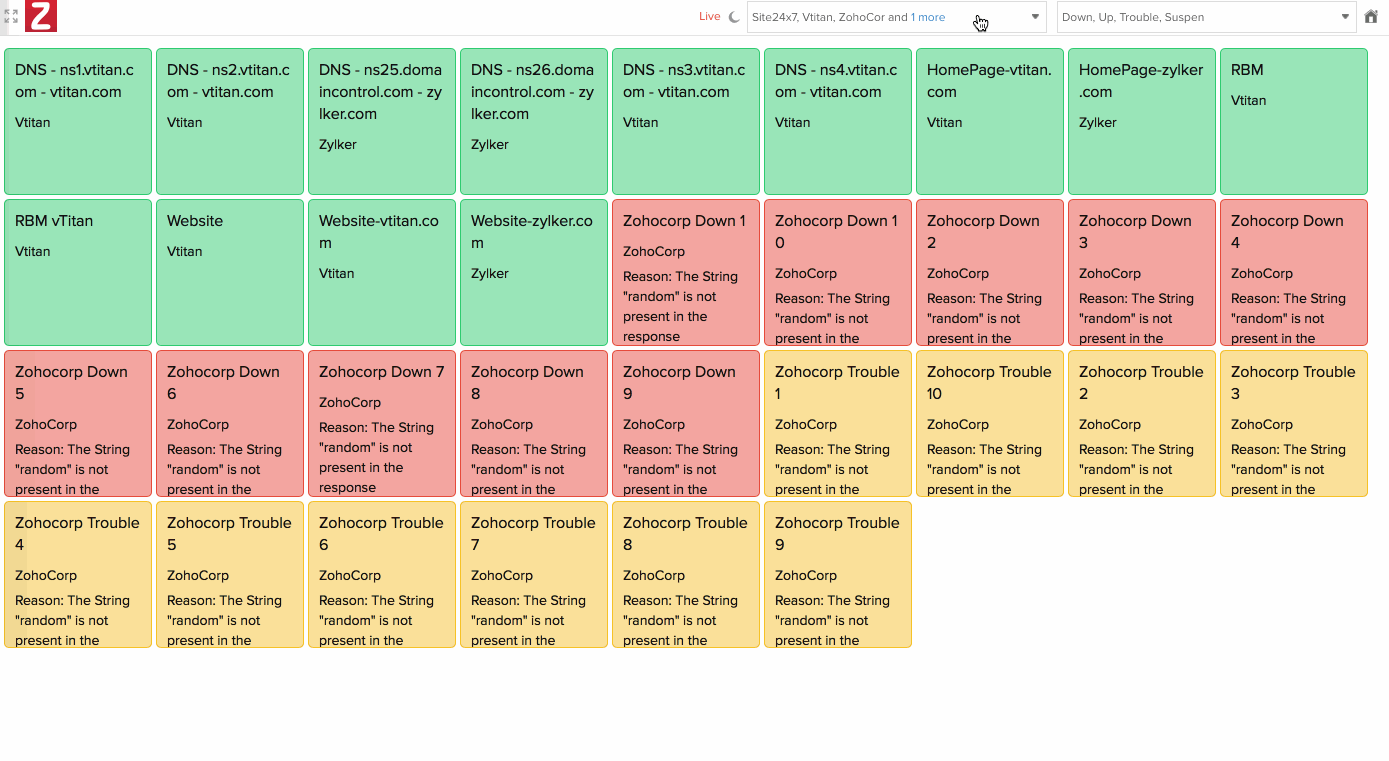
客户组
客户组可让您创建独特的客户名册,以促进更好地管理客户帐户。每个客户组都可以拥有唯一的客户帐户组合。创建客户组后,您可以在客户组的列表视图下查看相同的内容。
所有映射的客户都将列在客户组下,通过单击客户组,您可以查看该组中的客户。您可以通过导航到管理> 客户组来查看客户组中客户的详细信息。没有客户的客户组不会列在此选项下。
了解有关客户群的更多信息。
